
Л.а. Noie нь Windows-ийн 10 үйлдлийн системийг суллахаас өмнө. алдаанууд. Тэд өөр өөр хүчин зүйлтэй холбогдсон тул та эхлээд шалтгааныг олох хэрэгтэй бөгөөд дараа нь шийдэлд очно уу. Дараа нь бид асуудлыг шийдвэрлэх шийдлүүдийн талаар ярилцахыг хүсч байна. Windows 10-ыг ажиллуулж байгаа компьютер дээр Roire.
L.A-г эхлүүлэхэд асуудлыг арилгах. Windows 10-т Noire
Өнөөдөр бид зөвхөн тоглолтын лицензтэй хувилбар дээр л лицензтэй хувилбар дээр тулгарч байгаа асуудлыг хэлэлцэх болно. Гэхдээ дараахь зүйлийг хариу өгөөгүйг хийхийг зөвлөж, хамгийн сайн шийдэл нь өөр чуулаг, учир нь та магадгүй эвдэрсэн файлуудтай болно. Боломжийн засваруудтай танилцаж, хамгийн энгийн, өргөн хүрээний шийдлийг харгалзан үзье.Арга 1: .NET хүрээний бүрэлдэхүүн хэсгүүдийг суулгаж байна
.NENT хүрээг номын сан нь L.a үүнд хэрэглээний хэрэглээнд чухал үүрэг гүйцэтгэдэг. Үзэгдэл. Зөв эхлүүлэхэд энэ тоглоом нь компьютер дээр 3.5 хувилбар шаарддаг. Тиймээс эхлээд стандарт бүрэлдэхүүн хэсгийн суулгасан хувилбарыг олохыг зөвлөж байна. Үүнийг хэрхэн яаж хийх талаар дэлгэрэнгүй зааварчилгааг, өөр зохиогч дээрээс нь доорхи холбоос дээрээс тусдаа зохиогч дээрээс нь доорх холбоос дээр дараарай.
Дэлгэрэнгүй унших: Microsoft-ийн хувилбарын хувилбарын тодорхойлолтыг компьютер дээр
Хэрэв гэнэт суулгасан хувилбар нь санал болгож буй хувилбараас доогуур байгааг олж мэдсэн бол энэ нь манай вэбсайт дээр бас өөр материалыг хийхэд туслах болно. Зохиогчийн зургаа шинэчлэх хоёр аргыг нарийвчлан зурж, учир нь та зөвхөн хамгийн тохиромжтойг сонгож болно.
Дэлгэрэнгүй унших: Хэрхэн шинэчлэх
Арга 2: Антивирусын хяналт
Зарим процессыг эхлүүлсэн тул зарим антивирусууд нь L.a-ийн лицензтэй хувилбарыг хүртэл хаадаг. Орох гэж оролдох үед Тоглоомын дараа тоглоомоо нэн даруй ниссэн бөгөөд антивирус нь нэн даруй нисдэг бөгөөд антивирус нь цөхрөлийг нэмж өгдөг. Эхлүүлэхэд асуудлыг шийдвэрлэхэд асуудалд оролцуулж байгаад хамрагдсан эсэхийг хянах санал болгож байна. Хэрэв энэ нь тусалвал та үл хамаарах тоглоомыг нэмж оруулах хэрэгтэй. Эдгээр сэдвээр шаардлагатай бүх мэдээллийг дараахь холбоосууд дээрээс олж болно.Цааш унших:
Антивирусыг идэвхгүй болгох
Антивирусыг хасахын тулд програм нэмж байна
Арга 3: Windows Firewall-ийг идэвхгүй болгох
L.A-г эхлүүлэхэд гол бэрхшээлүүдийн нэг. Noire - Мөнхийн синхрончлол. Ихэнх тохиолдолд үйлдлийн систем нь энэ програмд зориулсан интернет холболтыг хамгаалахад хүргэдэг. Энэ асуудлыг галт хана унтрааж байна. Вирусын эсрэг програм хангамжийн хувьд програм хангамжийн хувьд ямар ч нөхцөл байдалд тулгарч буй нөхцөл байдалд ашиглахад шаардлагатай нөхцөл байдалд програм хангамж нэмэх функцийг нэмж болно.
Үүний дараа энэ нь компьютерийг дахин эхлүүлэхийг зөвлөж байна, аль хэдийн л.а тоглохыг хичээдэг. Үзэгдэл. Одоо мөнхийн синхрончлолын асуудал алга болно.
Арга 5: Уурын нийцтэй байдлын параметрийг идэвхгүй болгох
Алаад талд нь дурьдсан дурьдсан дурьдсан дурьдагхүү санал уналтын деталлын хувилбар дээр төвлөрсөн хувилбар дээр анхаарч, албан ёсны үйлчлүүлэгчдийг ажиллуулдаг. Харилцагчийн нийцтэй байдлын тохиргоо нь заримдаа тоглоомын хэвийн үйл ажиллагаанд саад болдог. Энэ нь l.a-тай тохиолддог. NOIE, Учир нь бид танд дараах параметрүүдийг шалгахыг зөвлөж байна.
- Steam PCM шошгон дээр дарж, шинж чанарууд руу очно уу.
- Нийцтэй табыг нээнэ үү.
- Хэрэв хаа нэг газар байрлаж байгаа бол бүх хачигыг арилгана.
- Дараа нь "Бүх хэрэглэгчдийн сонголтыг өөрчлөх сонголтыг өөрчилнө үү" -ийг шалга.
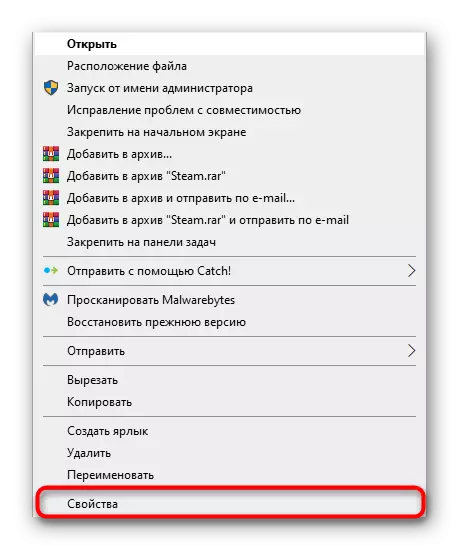
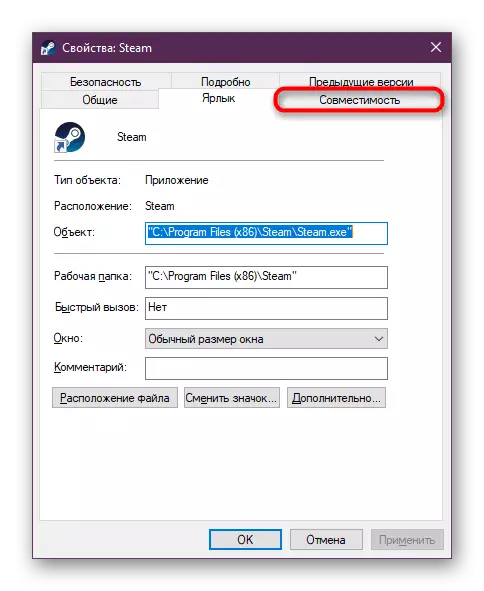
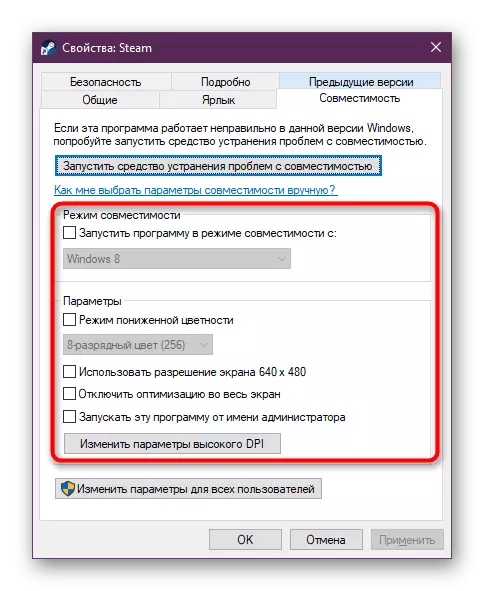

Өөрчлөлтийг ашиглахаа бүү мартаж, Steam үйлчлүүлэгчийг дахин эхлүүлнэ үү. Дөнгөж л л.а Рау дахин ажиллуулахыг хичээ.
Таны харж байгаагаар рок одноос хөөргөлтийг эхлүүлэхэд асуудал гарахад бэрхшээлтэй таван өөр аргууд байдаг. Хэрэв энэ нь юу ч тусалаагүй бол дахин суулгаж үзээрэй, учир нь заримдаа зарим файл бүрэн суулгаагүй байдаг.
